În acest tutorial îți voi prezenta diferitele instrumente ale paginii de Editare din DaVinci Resolve și îți voi arăta cum poți introduce clipuri eficient. DaVinci Resolve este un software puternic de editare video care oferă numeroase funcționalități pentru a-ți ajuta să-ți dezvolți proiectele creativ. Indiferent dacă dorești să abordezi un proiect simplu de editare video sau o producție cinematografică complexă, utilizarea corectă a instrumentelor este crucială pentru un flux de lucru eficient. Hai să începem!
Cunoștințe cheie
Vei învăța:
- Cum să importezi clipuri și să le introduci în linia de timp.
- Diversele instrumente ale paginii de Editare și funcțiile acestora.
- Sfaturi și trucuri pentru utilizarea eficientă a instrumentelor.
Ghid pas cu pas
Principii de bază pentru Importul Clipurilor
Înainte de a începe cu instrumentele, este important să știi cum să importezi clipuri. Clic pe "Import" în stânga Mediapool-ului. Poți face acest lucru cu ușurință prin apăsarea combinției de taste Ctrl + I (sau Command + I pe Mac). Se va deschide o fereastră în care poți selecta fișierele pe care vrei să le importezi.
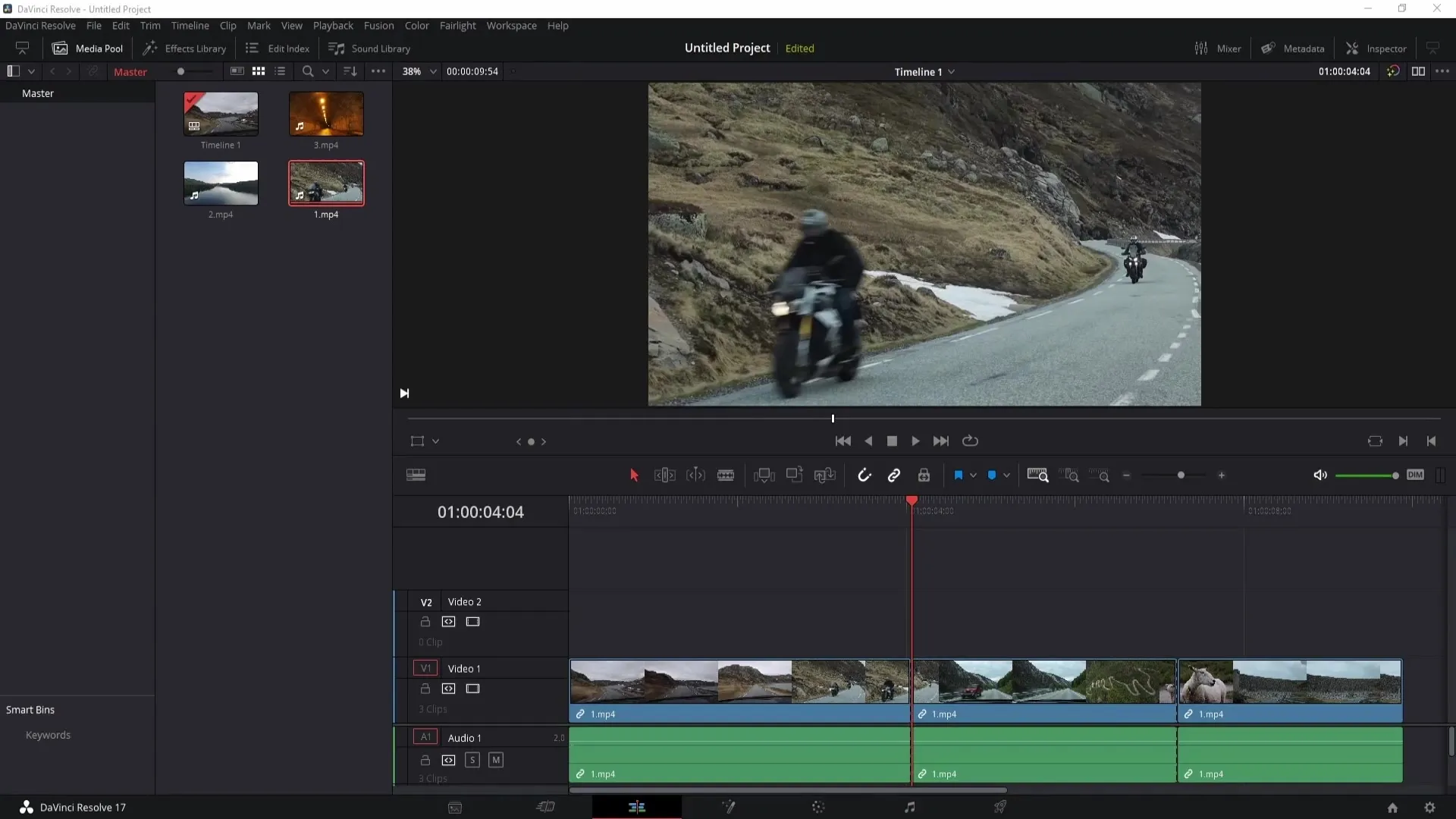
Odată ce ai importat clipurile dorite, le poți adăuga în linia de timp selectând clipul și ducându-l pur și simplu în fereastra de linie de timp.
Instrumentul Cursorului
Primul instrument pe care îl vom discuta este instrumentul Cursorului. Cu acesta poți mișca clipurile la stânga sau dreapta și le poți tăia cu ușurință. Dacă dorești să tai un clip la sfârșit, trage pur și simplu marginile clipului spre interior. Dacă vrei să selectezi mai multe clipuri, ține apăsat pe tasta Ctrl (sau Command pe Mac) și apasă pe clipuri. Se va afișa o margine roșie în jurul selecției.
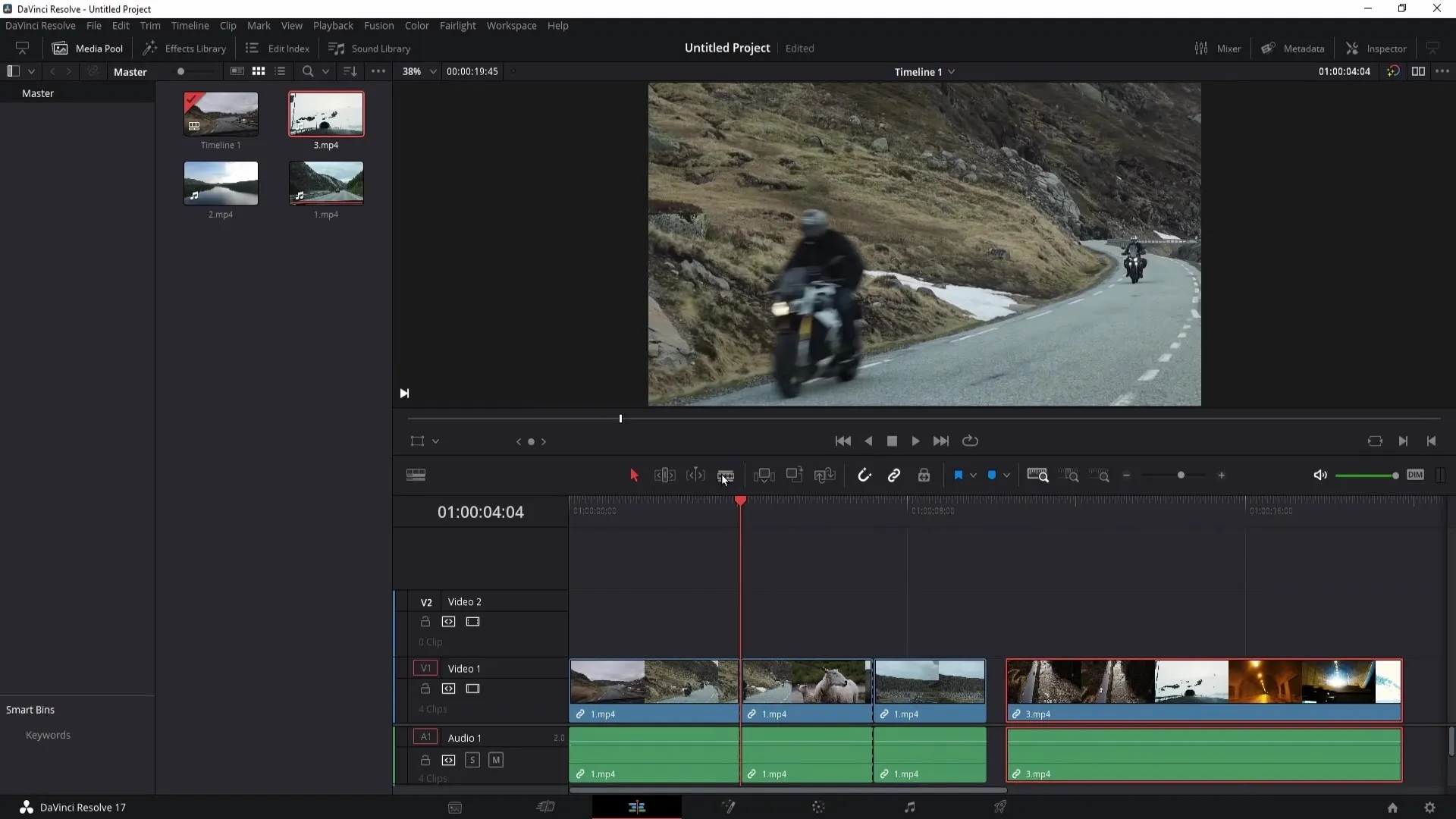
Folosind tasta Alt, poți duplica de asemenea clipurile, ducând pur și simplu clipul dorit cu tasta Alt apăsată. Funcția poate fi folosită atât pentru clipuri video, cât și audio.
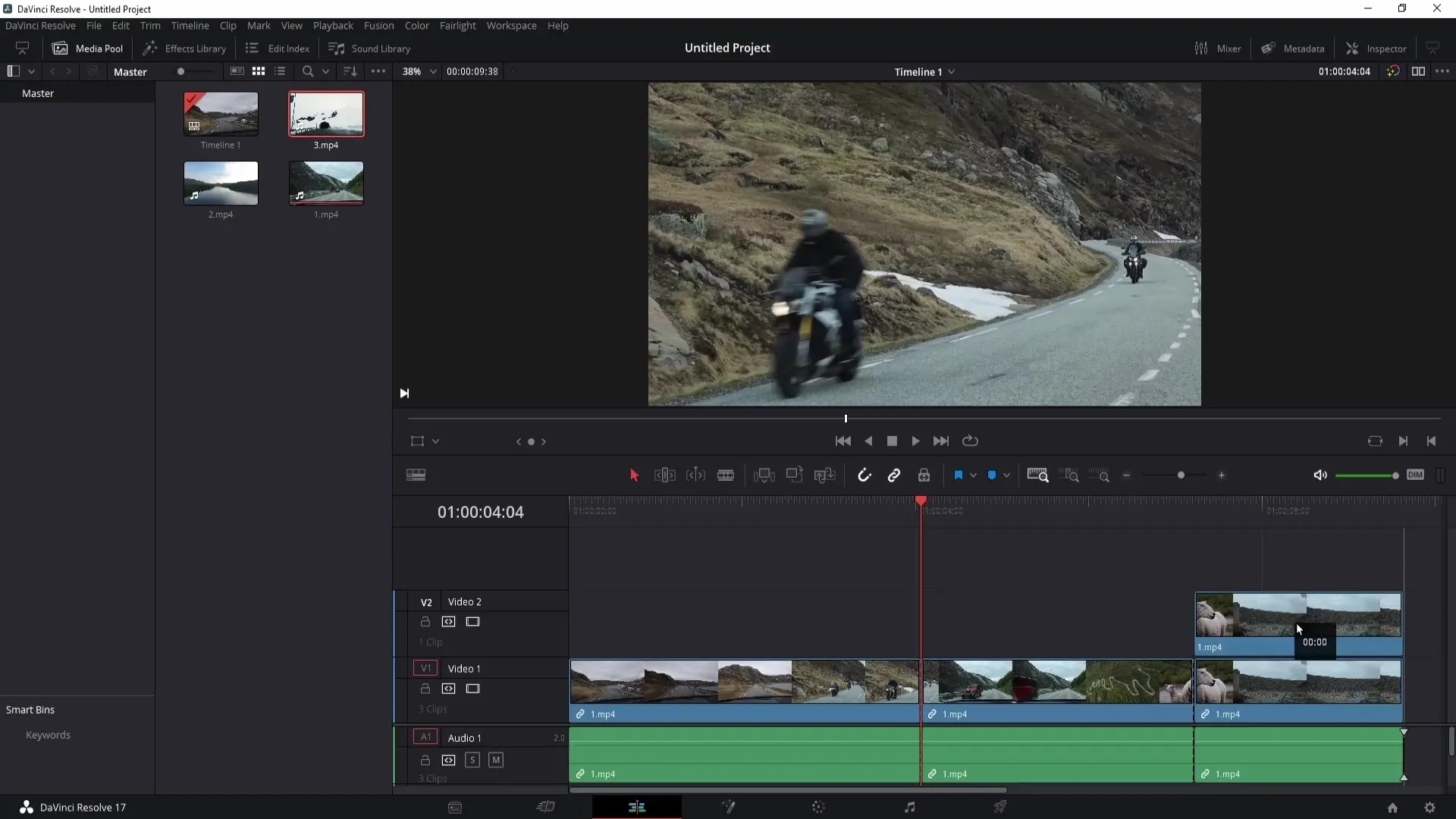
Instrumentul Trim Edit Mod
Următorul instrument pe care ar trebui să-l cunoști este instrumentul Trim Edit Mod. Pentru a-l activa, clic pe instrument sau apasă tasta T. Poți da clic pe un punct de tăiere și să-l miști la stânga sau dreapta. Un mic truc: ține apăsată tasta Punct sau Virgulă pentru a muta punctul de tăiere cu un cadru.
În plus, există funcțiile "Slip" și "Slide". Prin funcția Slip poți deplasa conținutul dintr-un clip fără a-i schimba lungimea totală. Prin funcția Slide poți muta întregul clip fără a afecta conținuturile clipurilor vecine.
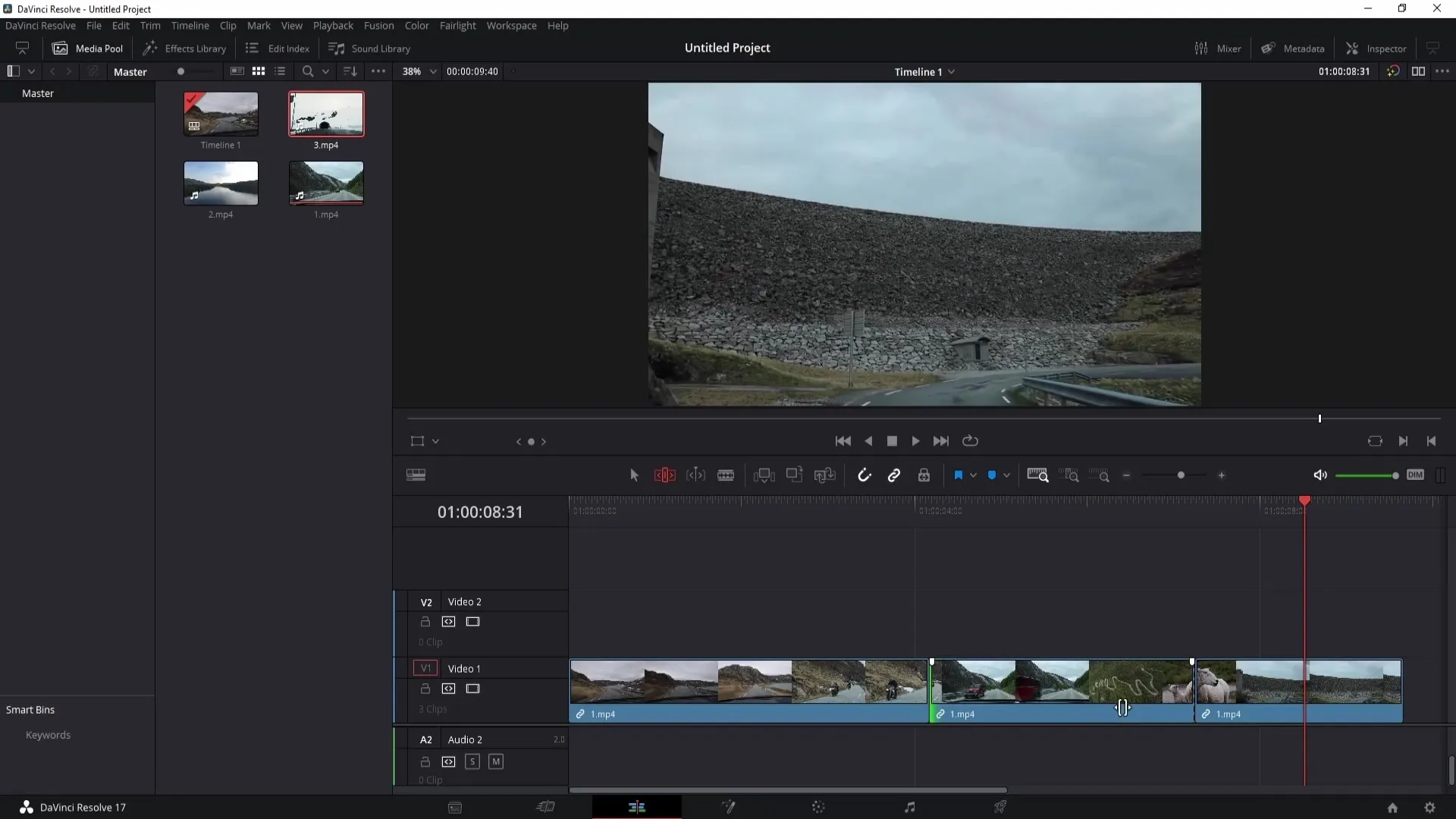
Instrumentul Decupare cu Lamele
Pentru setarea tăieturilor folosește instrumentul Decupare cu Lamele. Clic pe el sau apasă tasta B pentru a-l activa. Dacă dai clic pe un clip, se va seta automat o tăietură. Cu scurtăturile Ctrl + Bară inversă (sau Command + B pe Mac) poți seta de asemenea o tăietură fără a alege manual instrumentul.
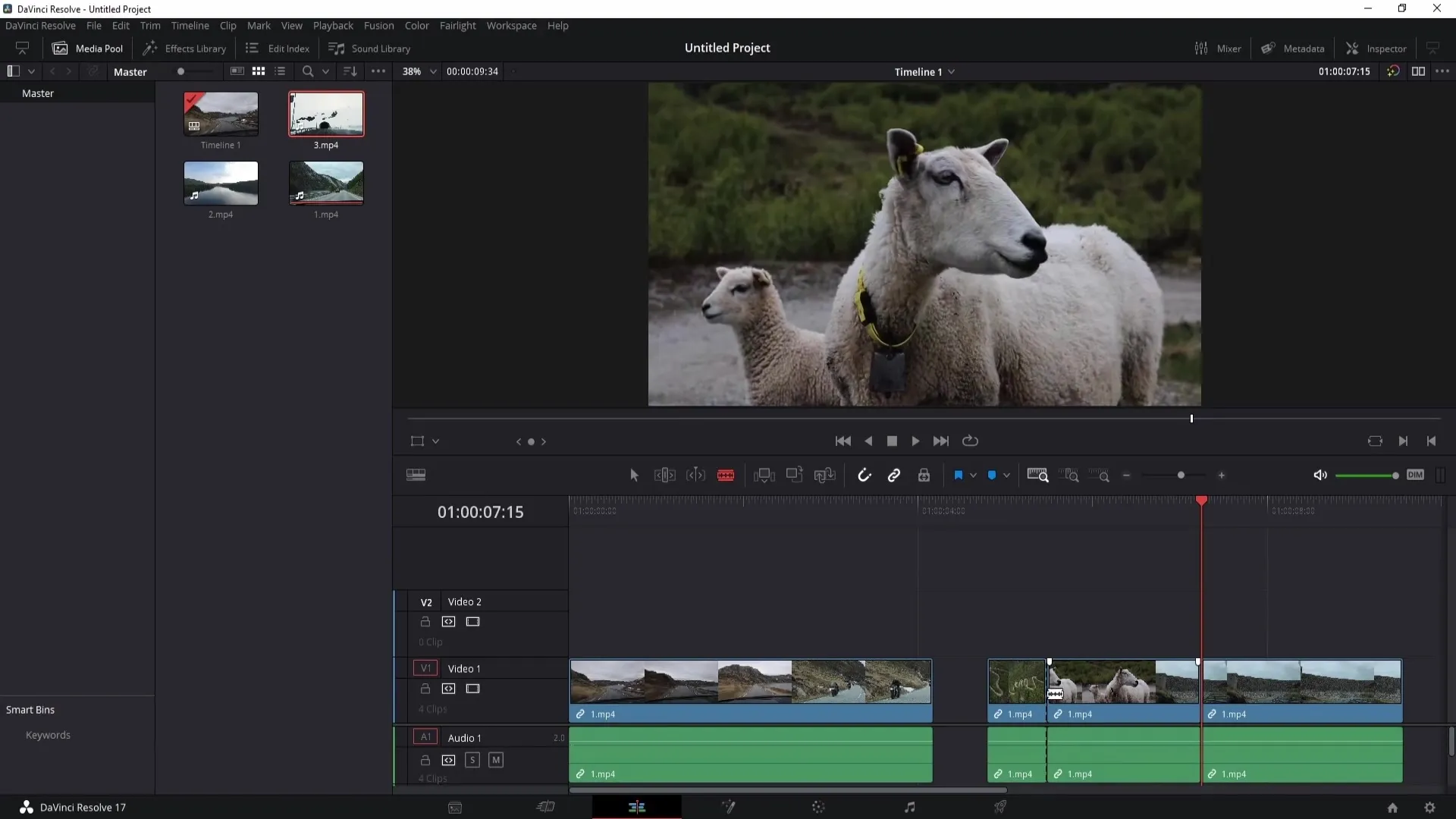
Introducerea Clipurilor
După ce ai învățat instrumentele, vom învăța cum poți introduce clipuri. Există diverse modalități de a face acest lucru. Trage un clip în previzualizare și vei vedea pe partea dreaptă mai multe opțiuni precum "Insert", "Override" și altele. Dacă selectezi "Insert", clipul va fi adăugat între clipurile existente.
Dacă folosești "Override", totul de la poziția capului de redare va fi suprascris. Ai grijă că clipurile existente vor fi pierdute în proces.
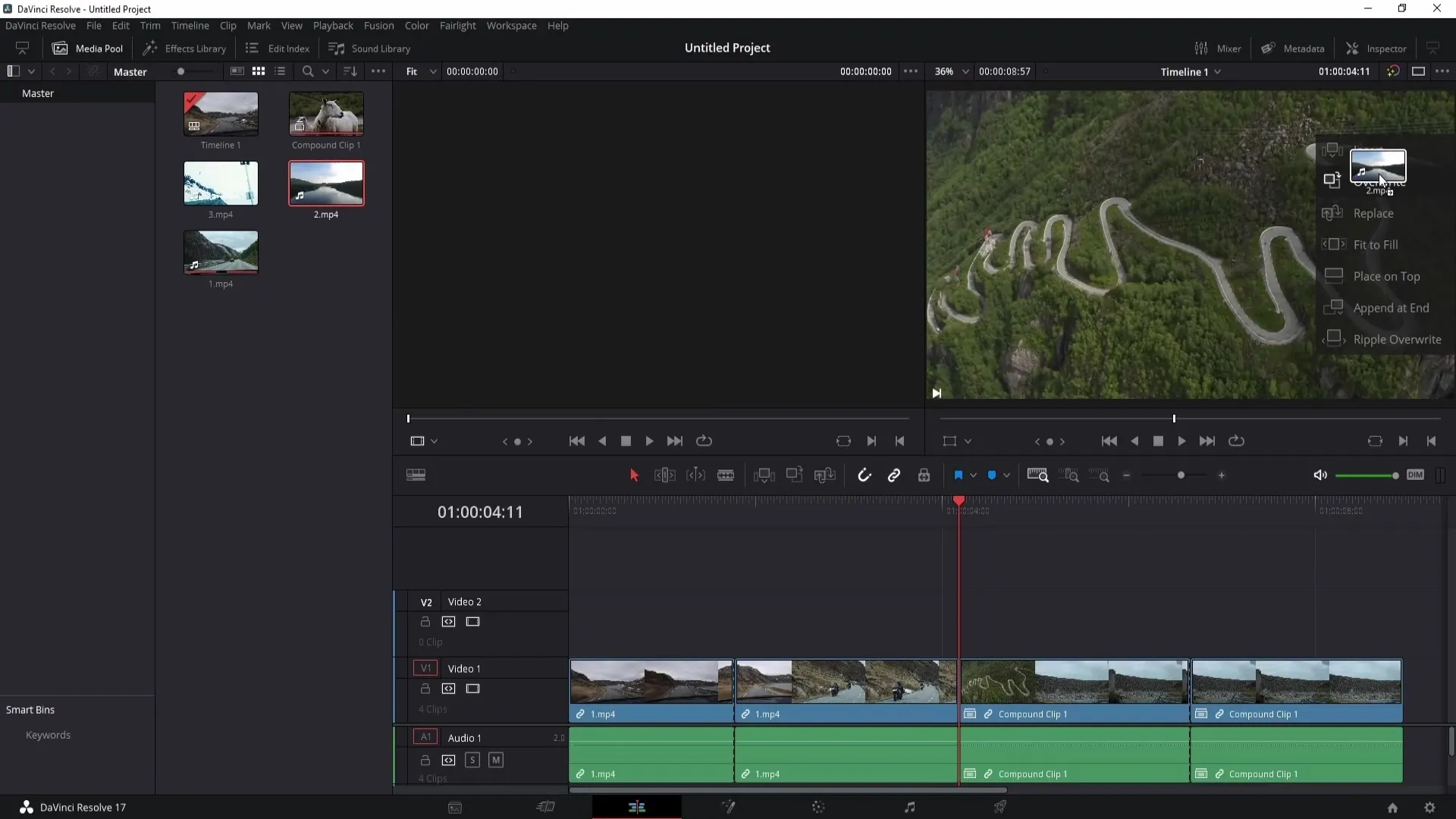
Puteți adăuga, de asemenea, un nou track video făcând clic dreapta în zona de linie de timp și selectând opțiunea "Adăugare track". Apoi, când inserați clipuri în noul track, totul este plasat acolo după cursorul de joc.
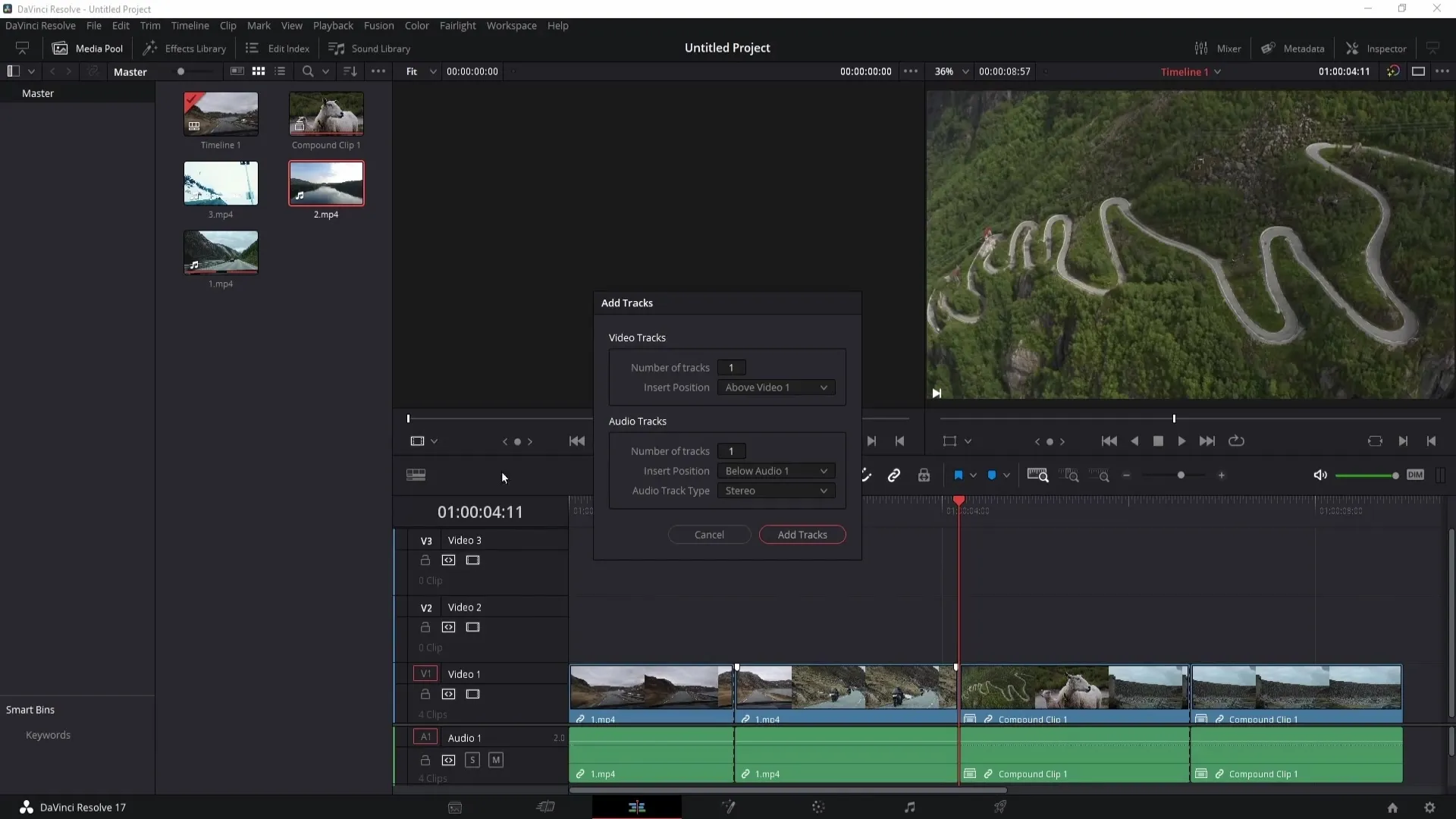
Funcții pentru umplerea golurilor
O funcție utilă este Fit to Fill. Când tragi clipurile unele de altele, poți folosi acest clip pentru a umple spațiul dintre două clipuri. Următoarele funcții sunt Plasare deasupra și Adăugare la sfârșit. Cu Plasare deasupra, clipul este automat plasat peste un alt clip, în timp ce Adăugare la sfârșit adaugă clipul la sfârșitul liniei de timp.
Funcții de magnet și linkare
Instrumentul magnetic te ajută să plasezi clipurile precis unul lângă altul. Când este activat, clipurile se vor lipi unul de altul la adăugare. Ar trebui să fii de asemenea familiarizat cu linkarea pistelor audio și video. Atunci când lanțul este activat, video și audio sunt ajustate împreună, ceea ce este foarte util pentru a asigura sincronizarea.
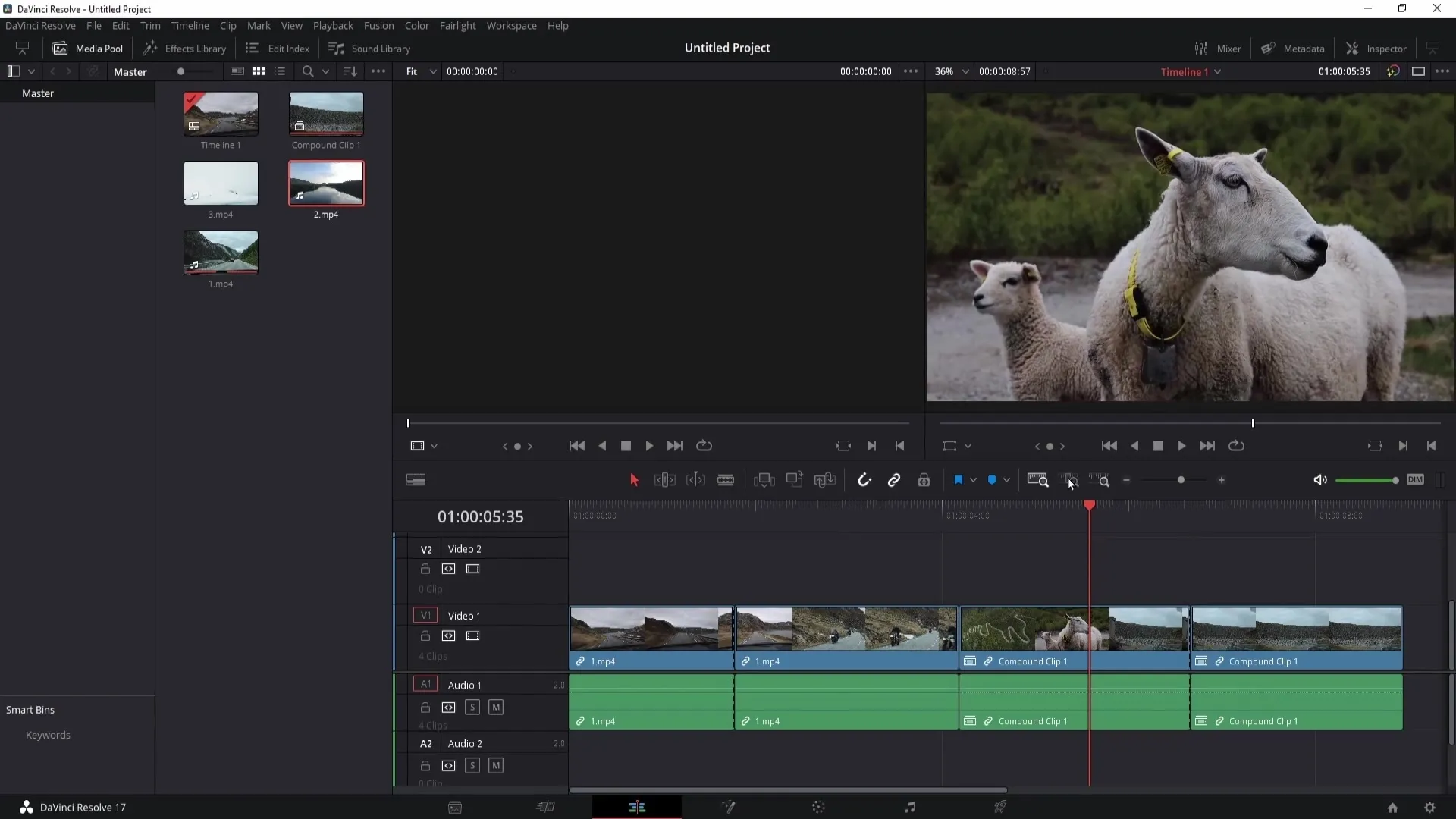
Steaguri și marcaje
Puteți marca clipurile cu un steag pentru a le organiza mai bine. Acest lucru este util atunci când ai clipuri din diverse videoclipuri sau primești. Marcajelul, pe de altă parte, îți permite să marchezi puncte speciale în linia de timp pentru a găsi ușor anumite scene. Folosește tastele M pentru a adăuga marcaje.
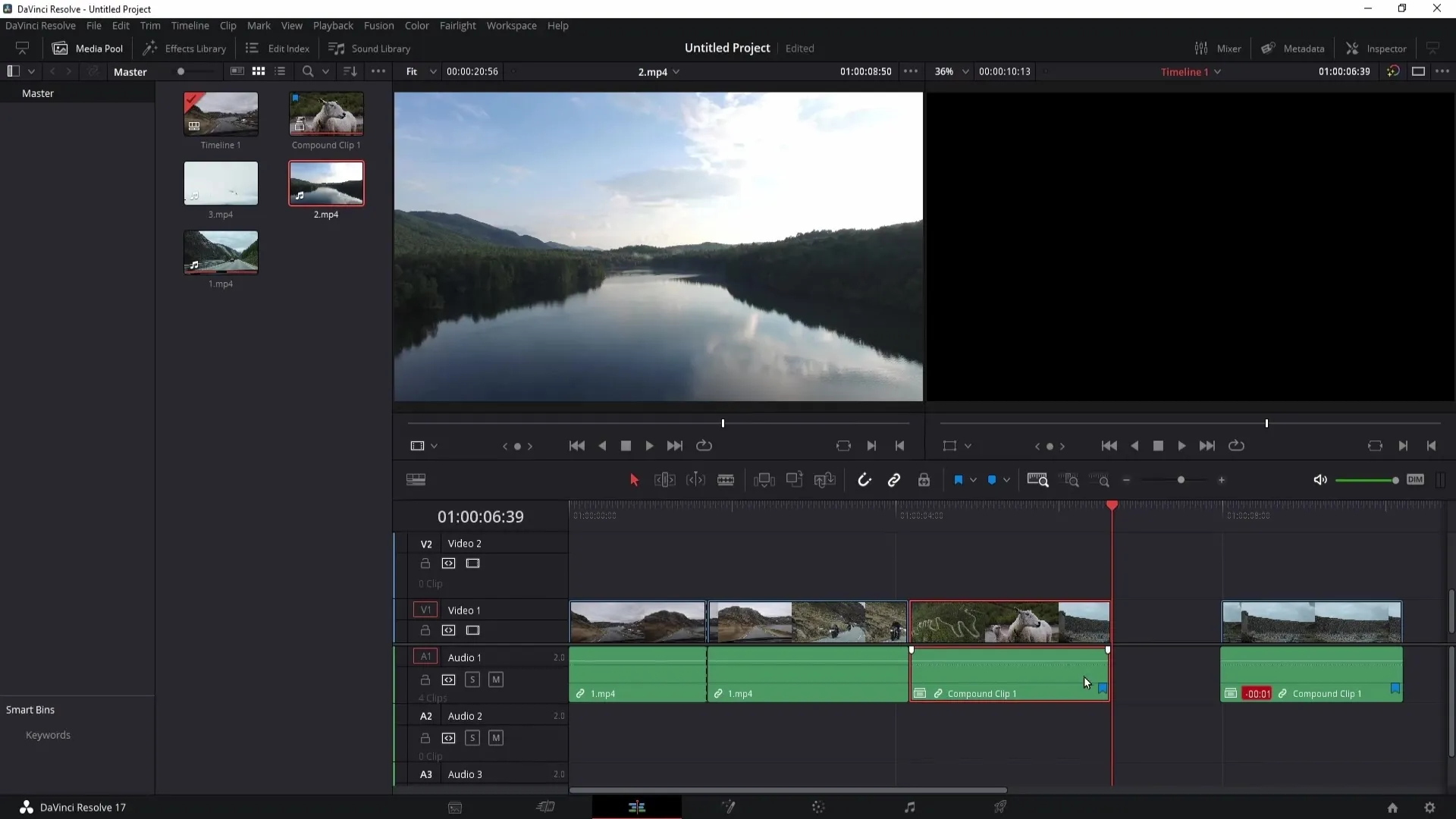
Personalizarea opțiunilor de vizualizare
În cele din urmă, există diferite setări de vizualizare pentru linia de timp. Poți comuta între un zoom apropiat, mediu și larg pentru a facilita editarea. De asemenea, poți face zoom în interior sau în afara cu ușurință folosind combinațiile de taste Control + Plus și Control + Minus.
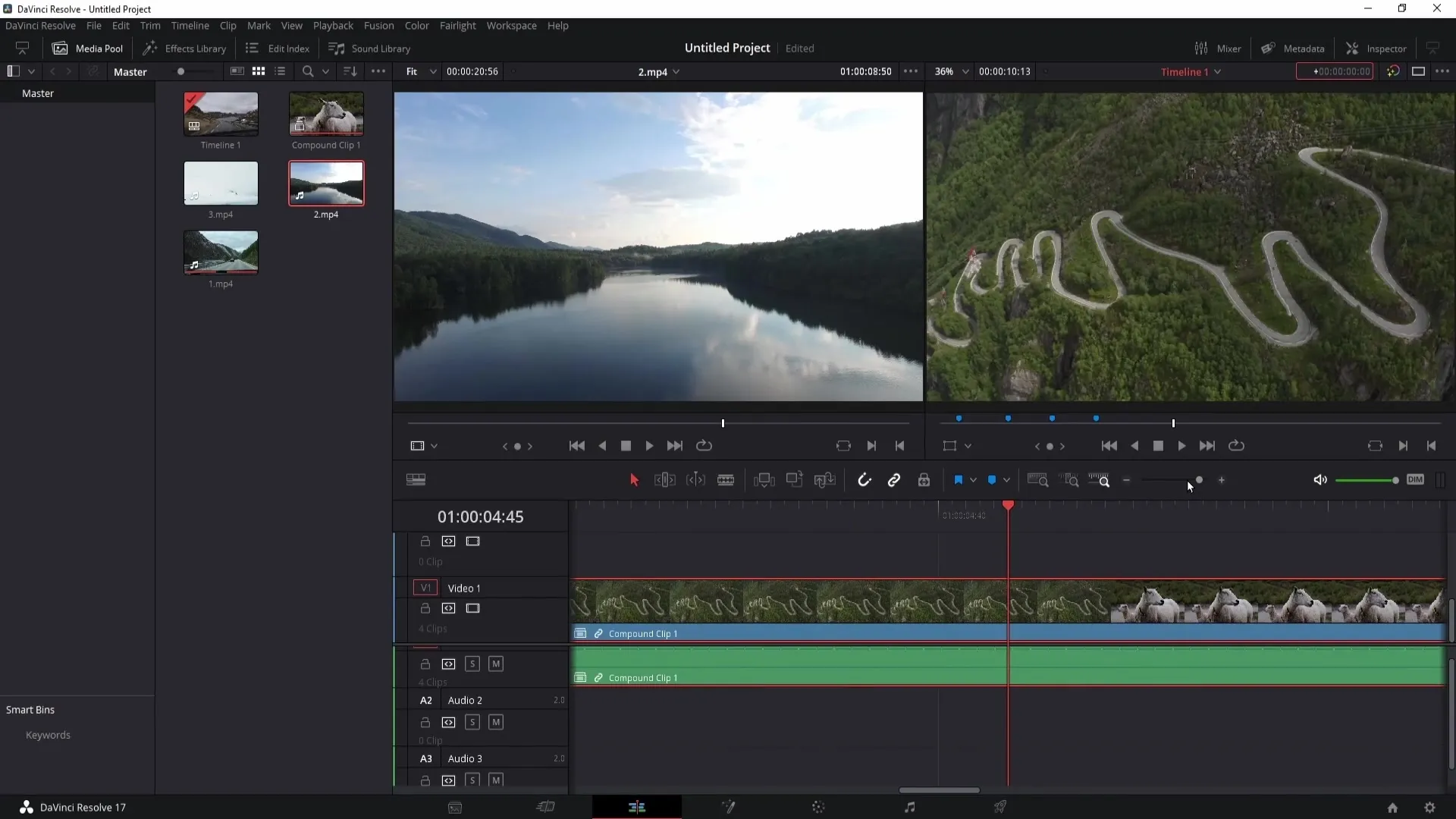
Sumar
În acest ghid ai învățat principalele instrumente de pe pagină de editare în DaVinci Resolve. De la funcția de import al clipurilor până la diferitele aplicații ale instrumentelor și inserarea eficientă a clipurilor, acum ai cunoștințele pentru a edita proiectele tale în mod profesional. Experimentează cu aceste funcții și descoperă care stil de lucru ți se potrivește cel mai bine.
Întrebări frecvente
Cum pot importa media în DaVinci Resolve?Apasă Control + I (sau Comandă + I pe Mac) și selectează fișierele tale.
Cum pot insera clipuri în linia de timp?Trage clipul simplu în linia de timp sau folosește funcțiile precum Inserare sau Suprascriere.
Care este diferența între Slip și Slide?La Slip modifici conținutul unui clip, la Slide deplasezi clipul ca întreg.
Cum pot face un decupaj în videoclipul meu?Activează instrumentul Lame de ras sau apasă Control + Bara oblică inversată (Comandă + B).
Pot să marchez clipurile?Da, poți marca clipurile cu steaguri pentru a le diferenția și organiza mai ușor.


